修复api-ms-win-crt-runtime-l1-1-0.dll的几种方法
时间:2025-07-31 18:45:31 285浏览 收藏
还在为“找不到api-ms-win-crt-runtime-l1-1-0.dll”而烦恼吗?本文为你整理了全面的修复方法,助你轻松解决这一常见问题。该DLL文件是许多程序正常运行的关键,缺失会导致应用无法启动。本文提供了四种有效的解决方案:手动安装微软官方运行库,利用强大的“星空运行库修复大师”一键修复,使用系统自带的SFC命令扫描修复,以及通过Windows更新补全组件。其中,“星空运行库修复大师”操作简便,尤其适合新手用户。立即学习这些实用技巧,告别DLL缺失的困扰,让你的电脑恢复正常运行!收藏本文,以备不时之需,也分享给有需要的朋友吧!
在运行某些程序或游戏时,可能会突然弹出“找不到api-ms-win-crt-runtime-l1-1-0.dll”的错误提示。这个文件属于微软“通用C运行库”,是许多软件正常运行所依赖的核心组件,一旦缺失或损坏,相关应用就无法启动。下面分享几种高效修复方法。

方法一:安装微软官方运行库
访问微软官网下载页面,搜索关键词 “Microsoft Visual C++ Redistributable”。
选择与你系统匹配的版本(常见为 Visual C++ 2015 至 2022 合集包)。
根据系统架构下载对应的 32位(x86)或 64位(x64)安装包并完成安装。
重启电脑后再尝试打开出错的程序。
方法二:使用“星空运行库修复大师”自动修复
若不清楚具体缺失哪个组件,或不想手动操作,推荐使用工具“星空运行库修复大师”进行一键修复。
点击此处获取“星空运行库修复大师”。
运行软件后,点击“点击扫描”,它将自动识别系统中缺失的DLL和运行库文件。
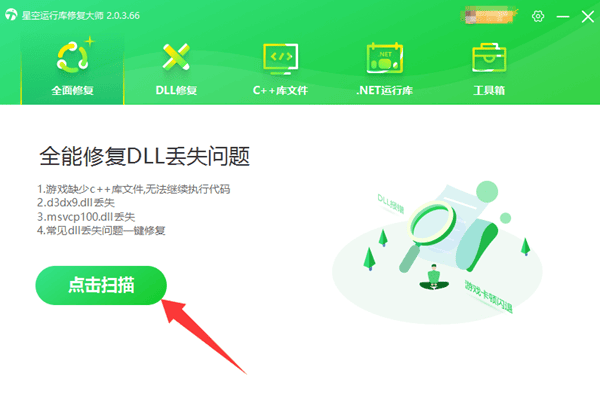
随后点击“立即修复”,系统会自动完成修复流程,完成后重启设备即可。
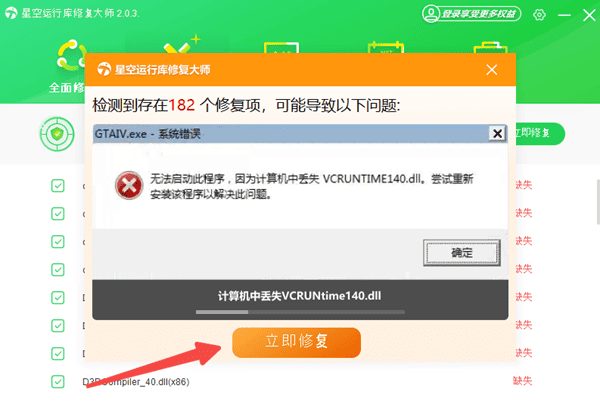
非常适合新手用户或对电脑不太熟悉的朋友们。
方法三:利用系统自带SFC命令修复
在桌面搜索栏输入“cmd”,右键选择“以管理员身份运行”打开命令行窗口。
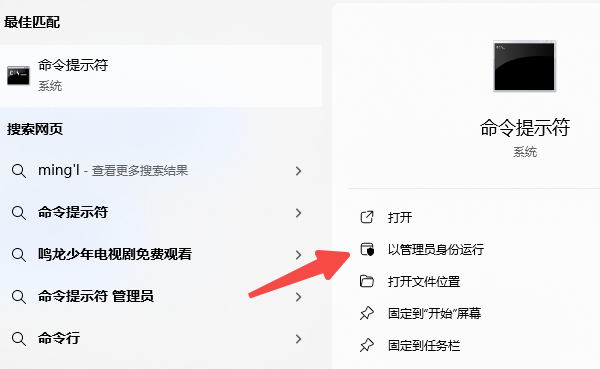
输入命令 sfc /scannow 并按下回车键执行。
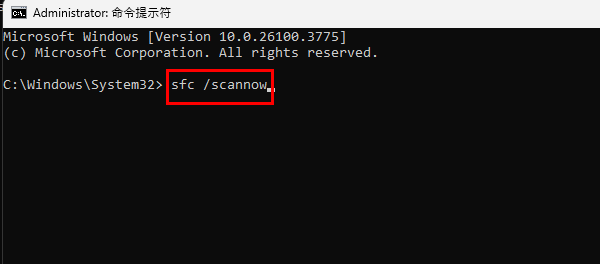
系统将自动扫描并修复受损的系统文件,过程结束后重启电脑,再次尝试运行程序。
方法四:通过Windows更新补全组件
进入“设置” → 打开“Windows更新”
点击“检查更新”,让系统自动下载并安装缺失的运行库组件
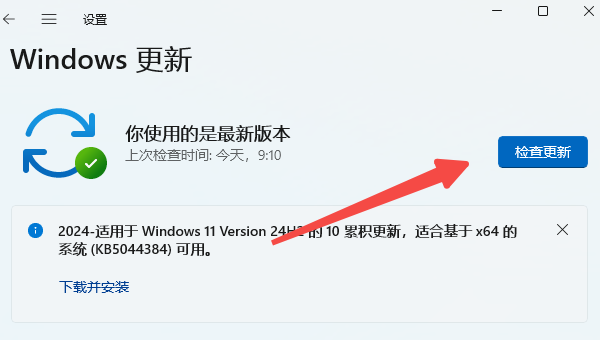
更新完成后重启计算机。
DLL缺失问题是Windows系统中较为普遍的现象,其中使用“星空运行库修复大师”最为便捷省心,无需手动查找和安装。如果你觉得这些技巧实用,不妨收藏备用,也可以转发给遇到同样困扰的朋友!
到这里,我们也就讲完了《修复api-ms-win-crt-runtime-l1-1-0.dll的几种方法》的内容了。个人认为,基础知识的学习和巩固,是为了更好的将其运用到项目中,欢迎关注golang学习网公众号,带你了解更多关于的知识点!
-
501 收藏
-
501 收藏
-
501 收藏
-
501 收藏
-
501 收藏
-
248 收藏
-
311 收藏
-
277 收藏
-
458 收藏
-
243 收藏
-
269 收藏
-
349 收藏
-
315 收藏
-
419 收藏
-
393 收藏
-
267 收藏
-
310 收藏
-

- 前端进阶之JavaScript设计模式
- 设计模式是开发人员在软件开发过程中面临一般问题时的解决方案,代表了最佳的实践。本课程的主打内容包括JS常见设计模式以及具体应用场景,打造一站式知识长龙服务,适合有JS基础的同学学习。
- 立即学习 543次学习
-

- GO语言核心编程课程
- 本课程采用真实案例,全面具体可落地,从理论到实践,一步一步将GO核心编程技术、编程思想、底层实现融会贯通,使学习者贴近时代脉搏,做IT互联网时代的弄潮儿。
- 立即学习 516次学习
-

- 简单聊聊mysql8与网络通信
- 如有问题加微信:Le-studyg;在课程中,我们将首先介绍MySQL8的新特性,包括性能优化、安全增强、新数据类型等,帮助学生快速熟悉MySQL8的最新功能。接着,我们将深入解析MySQL的网络通信机制,包括协议、连接管理、数据传输等,让
- 立即学习 500次学习
-

- JavaScript正则表达式基础与实战
- 在任何一门编程语言中,正则表达式,都是一项重要的知识,它提供了高效的字符串匹配与捕获机制,可以极大的简化程序设计。
- 立即学习 487次学习
-

- 从零制作响应式网站—Grid布局
- 本系列教程将展示从零制作一个假想的网络科技公司官网,分为导航,轮播,关于我们,成功案例,服务流程,团队介绍,数据部分,公司动态,底部信息等内容区块。网站整体采用CSSGrid布局,支持响应式,有流畅过渡和展现动画。
- 立即学习 485次学习
